Yandex. Bar เป็นส่วนขยายพิเศษที่ผู้ใช้ติดตั้ง ส่วนใหญ่มักจะไม่ได้ใช้งานจริง แต่ในขณะเดียวกันก็ทำให้เบราว์เซอร์ช้าลง ในกรณีเช่นนี้จะต้องลบออก
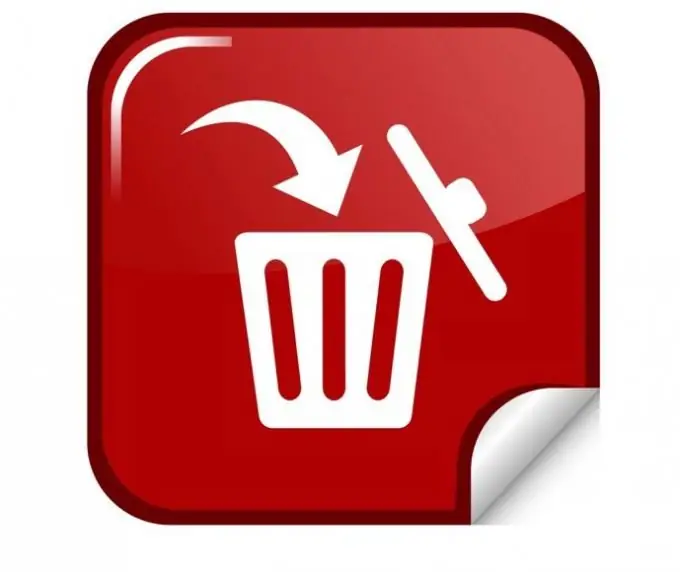
Yandex. Bar เช่นเดียวกับส่วนขยายอื่น ๆ นั้นค่อนข้างแพร่หลาย วันนี้ เมื่อติดตั้งซอฟต์แวร์นี้หรือซอฟต์แวร์นั้น คุณอาจพบคำถามเกี่ยวกับการติดตั้งพาเนลต่างๆ ที่จะแสดงในเบราว์เซอร์ ควรสังเกตว่าหากมีส่วนขยายดังกล่าวบนคอมพิวเตอร์ของผู้ใช้มากเกินไป เบราว์เซอร์ (ที่ติดตั้งไว้) อาจช้ามาก
นอกจากนี้ แผงเหล่านี้จำนวนมากสามารถลดพื้นที่ทำงานของเบราว์เซอร์ได้อย่างมาก และด้วยเหตุนี้ ผู้ใช้จะมีส่วนเล็ก ๆ ของหน้าต่างให้ใช้งานได้เท่านั้น ข้อเสียเปรียบหลักของแผงดังกล่าวอาจเกิดจากการที่พวกเขาบังคับให้เปลี่ยนการตั้งค่าเบราว์เซอร์บางอย่างอย่างแท้จริง ตัวอย่างเช่น หน้าเริ่มต้นและหน้าค้นหา
แน่นอนว่าสามารถหลีกเลี่ยงความไม่สะดวกดังกล่าวได้อย่างง่ายดาย ในการทำเช่นนี้ คุณเพียงแค่ต้องตรวจสอบการดาวน์โหลดและติดตั้งโปรแกรมต่างๆ ทั้งหมดอย่างรอบคอบ โดยส่วนใหญ่แล้ว Yandex. Bar และปลั๊กอินของเบราว์เซอร์อื่น ๆ จะได้รับการติดตั้งหลังจากดาวน์โหลดหรือติดตั้งซอฟต์แวร์ใดๆ
การลบปลั๊กอินและส่วนขยาย
หากมีการติดตั้ง Yandex. Bar หรือพาเนลอื่น ๆ บนคอมพิวเตอร์และทำให้เบราว์เซอร์ช้าลง ควรลบออก ผู้ใช้บางคนเข้าใจผิดคิดว่าถ้าคุณเพียงแค่ซ่อนพวกเขา ทุกอย่างจะเหมือนกับก่อนที่พวกเขาได้รับการติดตั้ง (คุณสามารถซ่อนได้โดยคลิกขวาที่แผงควบคุมและยกเลิกการเลือกช่องทำเครื่องหมาย)
ในการลบ Yandex. Bar ออกอย่างสมบูรณ์ คุณต้องไปที่แท็บ "เพิ่มเติม" (ในบางเบราว์เซอร์ อาจเขียน "ส่วนขยาย") ส่วนขยายและปลั๊กอินทั้งหมดที่ติดตั้งสำหรับเบราว์เซอร์จะแสดงที่นี่ ผู้ใช้สามารถลบได้อย่างง่ายดาย ในการทำเช่นนี้เพียงเลือกสิ่งที่ไม่ต้องการแล้วคลิกปุ่ม "ลบ" หลังจากนั้น ปลั๊กอินที่ติดตั้งสามารถลบออกได้เกือบทั้งหมด
ปอกขั้นสุดท้าย
เพื่อให้แน่ใจว่าการลบครั้งสุดท้าย คุณต้องไปที่ "แถบเครื่องมือ" และเลือก "เพิ่มหรือลบโปรแกรม" ในกรณีที่คุณพบปลั๊กอินเหล่านั้นซึ่งถูกลบออกจากเบราว์เซอร์โดยตรง ให้ทำตามขั้นตอนทั้งหมดเพื่อลบออกจากคอมพิวเตอร์ของคุณโดยสมบูรณ์
เพื่อผลลัพธ์ที่ดีที่สุด คุณสามารถใช้ CCleaner เพื่อลบส่วนขยายและปลั๊กอินอย่างถาวร มันจะลบข้อมูลทั้งหมดที่เกี่ยวข้องกับปลั๊กอินดังกล่าวไม่ทางใดก็ทางหนึ่งออกจากคอมพิวเตอร์ของคุณ หลังจากนั้น ขอแนะนำให้รีสตาร์ทคอมพิวเตอร์และการเปลี่ยนแปลงทั้งหมดจะมีผล






